Si vous avez remarqué quelque chose d’inhabituel appelé « Kaseek » dans votre navigateur qui semble avoir apporté une série de changements indésirables, vous n’êtes pas le seul.
Il s’agit d’une extension malveillante pour les navigateurs Google Chrome et Chromium (Edge, Opera, Brave, etc.), développée par findflarex.com. Elle modifie le moteur de recherche par défaut en le remplaçant par le tristement célèbre boyu.com.tr. Ce faux moteur de recherche est conçu pour générer des profits par le biais de promotions payantes pour divers sites (y compris certains non sécurisés), plutôt que de vous aider à trouver ce que vous cherchez.
Comme pour d’autres pirates similaires tels que AISEARCHS et l’extension Funny Tool Redirect, le problème est que Kaseek ne peut pas être facilement supprimé, et il ne permet pas non plus de restaurer les paramètres habituels de votre navigateur.
Tutoriel de Suppression de l’Extension Kaseek
Les extensions comme Kaseek sont réputées pour leur nature tenace et nécessitent donc souvent une approche stratégique pour être totalement éliminées.
Si vous avez de la chance, vous pourrez peut-être simplement cliquer sur le bouton « Supprimer » de l’extension et ainsi vous en débarrasser. Nous vous suggérons donc d’essayer cela en premier lieu :
- Lancez Chrome (ou le navigateur que vous essayez de nettoyer), ouvrez son menu.
- Allez dans Extensions > Gestionnaire d’extensions.
- Une fois sur le site, cliquez sur le bouton Supprimer sous l’extension Kaseek pour la supprimer.
- Supprimez également toute autre extension inconnue ou indésirable.
Ce pirate ne se rend généralement pas si facilement. Le bouton « Supprimer » peut ne pas fonctionner ou, dans de nombreux cas, il peut même ne pas être présent. Cela s’explique par le fait que Kaseek et d’autres extensions de findflarex.com sont connues pour introduire une politique tierce dans le navigateur affecté, empêchant l’utilisateur d’apporter des modifications aux paramètres et de supprimer l’extension.
Cependant, nous connaissons les moyens exacts de contourner cet obstacle et d’autres que le pirate place devant vous. Donc, si la méthode de suppression simple n’a pas fonctionné, assurez-vous de suivre les étapes suivantes pour vous débarrasser de l’extension malveillante Kaseek.
RÉSUMÉ:
| Nom | Kaseek |
| Type | Pirate de navigateur |
| Outil de détection | Certaines menaces se réinstallent d’elles-mêmes si vous ne supprimez pas leurs fichiers de base. Nous vous recommandons de télécharger SpyHunter pour supprimer les programmes nuisibles pour vous. Cela peut vous faire gagner des heures et vous éviter de nuire à votre système en supprimant les mauvais fichiers. Télécharger SpyHunter (Suppression Gratuite*) |
L’élimination de Kaseek n’est pas seulement nécessaire, elle est urgente. Mais attention, il pourrait refaire surface. Si d’autres logiciels malveillants persistent sur votre PC, vous n’êtes pas au bout de vos peines, car ils pourraient réinstaller le pirate même après que vous l’ayez supprimé.
Malheureusement, il n’existe pas de solution unique à ce problème. Trop de programmes peuvent être porteurs de ce pirate. Par conséquent, nous vous conseillons d’utiliser SpyHunter en combinaison avec notre guide pour un balayage complet. C’est le moyen le plus sûr de se débarrasser de ce pirate et de tous les logiciels qui peuvent y être liés.
Suppression de l’Extension Kaseek et des Politiques de Chrome
Comme mentionné précédemment, Kaseek va souvent intégrer une politique malveillante dans votre navigateur, ce qui est indiqué par un message « Géré par votre organisation » dans le menu du navigateur et en haut de la page des paramètres. C’est ainsi que Kaseek montre son emprise. Il est crucial de s’attaquer directement à cela, sinon vous ne pourrez pas supprimer le pirate.
Commencez par accéder à la page de gestion des politiques dans votre navigateur. Voici le chemin dont vous avez besoin pour différents navigateurs :
- Chrome:
chrome://policy - Edge:
edge://policy - Brave:
brave://policy
Autres navigateurs ? Il suffit de modifier l’URL en conséquence.
Maintenant, regardez attentivement la liste des politiques. Concentrez-vous sur leurs valeurs. Vous repérez une série de lettres et de chiffres ? Il est probable qu’ils appartiennent au pirate, alors notez-les. Nous vous conseillons de les noter dans un bloc-notes ou sur une feuille adhésive.

Accédez ensuite au gestionnaire d’extensions dans le menu de votre navigateur.
Il est possible que cela vous bloque ici en vous redirigeant vers Google ou une autre page lorsque vous essayez d’accéder à vos extensions. Ne vous laissez pas déconcerter. Rendez-vous plutôt dans le dossier Extensions de votre ordinateur :
C:\Users\[Your Username]\AppData\Local\Google\Chrome\User Data\Default\Extensions.

À l’intérieur, supprimez tous les dossiers. Cela corrompra et désactivera toutes vos extensions, mais celles que vous voulez vraiment peuvent être facilement réparées une fois que vous avez nettoyé le navigateur.
Vous devriez maintenant être en mesure de visiter la page Extensions dans votre navigateur.
Activez le Mode Développeur dans le gestionnaire d’extensions (le bouton correspondant se trouve généralement en haut à droite).
Cela révèle les identifiants de toutes les extensions installées. Identifiez l’ID de l’extension Kaseek et notez-le également.
Au moment de la rédaction du présent document, l’identifiant de l’extension Kaseek est fdaibolnjkbfigjlhjcegaaioncpilek.
Enregistrez également les identifiants de tous les autres modules complémentaires du navigateur que vous souhaitez supprimer mais qui ne sont pas autorisés à le faire.
Supprimer les politiques erronées
Il est temps de s’attaquer à ces politiques malveillantes. Vous avez les identifiants et les valeurs des politiques. Il est maintenant temps de les supprimer.
Commencez par ouvrir l’éditeur du registre avec les droits d’administrateur – vous pouvez le rechercher dans le menu Démarrer.
Une fois que vous y êtes, cliquez sur l’option Rechercher dans le menu Édition.
Copier-coller la valeur de la politique erronée dans le champ de recherche et cliquer sur Rechercher suivant. Supprimez la clé de registre correspondante. Répétez la recherche pour voir s’il y a d’autres éléments liés. Vous devez supprimer tout ce qui est lié à la stratégie Kaseek.
Faites ensuite la même chose avec toutes les autres valeurs et tous les identifiants d’extension que vous avez collectés dans les étapes précédentes.
Une autre astuce utilisée par les pirates comme Kaseek est de vous refuser l’accès à ses clés de registre et donc de vous empêcher de les supprimer, mais nous connaissons une solution facile :
- Cliquez avec le bouton droit de la souris sur la clé parente de celle que vous essayez de supprimer.
- Allez dans Permissions, puis dans Avancées, puis dans Modifier à partir du haut.
- Tapez « everyone », puis cliquez sur Check Names > OK.

- Activer les deux options « Remplacer… ».
- Maintenant, supprimez la clé récalcitrante. Le problème est résolu.
Étapes supplémentaires de nettoyage de la politique Kaseek
Nous vous recommandons donc d’effectuer ces deux étapes supplémentaires de suppression de la politique afin de vous assurer que Kaseek n’a plus d’emprise sur votre navigateur.
Recherchez « Modifier la stratégie de groupe » dans le menu Démarrer. Ouvrez-la.
Cliquez avec le bouton droit de la souris sur Modèles d’administration (sous Configuration de l’ordinateur).
Sélectionnez Ajouter/Supprimer des modèles. Supprimez tous les modèles qui vous semblent suspects.

Si vous n’êtes pas sûr de ce qu’il faut supprimer, supprimez simplement tout ce qui figure dans cette liste.

Une dernière étape : Utilisez le Chrome Policy Remover. Il s’agit d’un outil totalement gratuit. Téléchargez-le et exécutez-le avec les droits d’administrateur. Si Windows vous avertit, ne vous inquiétez pas. Cliquez sur Afficher plus d’informations et l’option Exécuter apparaîtra. L’outil est parfaitement sûr à l’heure où nous écrivons ces lignes, ne vous inquiétez donc pas de l’avertissement.
Le Chrome Policy Remover fait son travail automatiquement. Il suffit de le laisser exécuter son script et de fermer la fenêtre.
Comment désinstaller le Kaseek de Chrome, Edge et d’autres navigateurs
Maintenant que les politiques malveillantes ont été éliminées, vous devriez enfin être en mesure de supprimer l’extension Kaseek et de restaurer vos paramètres de navigation préférés :
Retournez à l’onglet Extensions. Il devrait maintenant y avoir un bouton Supprimer qui fonctionne pour l’extension Kaseek. Cliquez dessus.
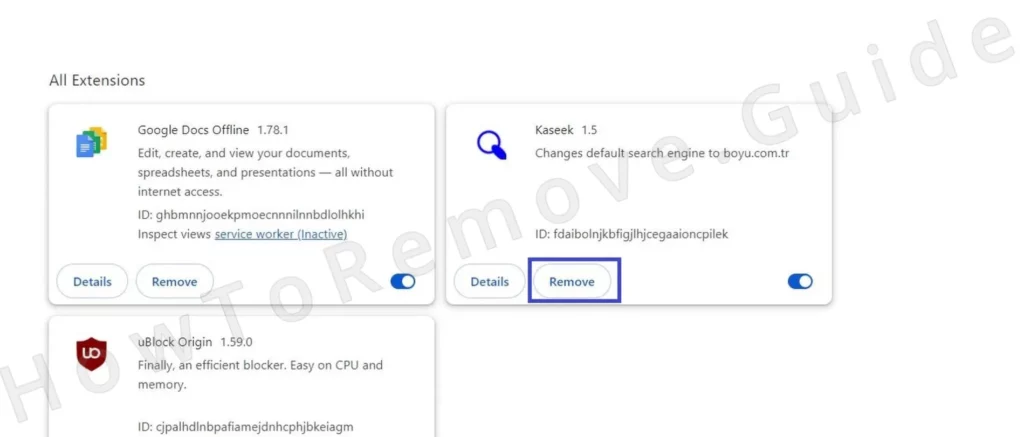
Il y en a d’autres qui ont résisté avant ? Elles doivent partir aussi. C’est à ce moment-là que les choses commencent à se sentir plus légères et plus propres.
Ensuite, vous devez vous occuper de vos données de navigation. Allez dans Paramètres de confidentialité et de sécurité et cliquez sur l’option Supprimer les données de navigation. Dans l’onglet Avancé, sélectionnez une période avant l’apparition de Kaseek et effacez tout, à l’exception des mots de passe. Images en cache, cookies, données du site ? Effacez tout.

Pendant que vous y êtes, vérifiez les paramètres du site (disponibles au bas de la page Confidentialité et sécurité). Visitez chaque type d’autorisation et vérifiez qu’il n’y a pas d’URL inconnues. Si vous voyez boyu.com.tr, findflarex.com ou une autre adresse inconnue et douteuse, supprimez-la.
Ensuite, vérifiez les paramètres de votre moteur de recherche. Assurez-vous que votre moteur de recherche par défaut est digne de confiance. Ensuite, dans la section Gérer les moteurs de recherche, supprimez tout ce qui est suspect.

Enfin, passez à la section Apparence, puis aux paramètres de démarrage. Examinez attentivement ces deux paramètres à la recherche d’URL suspectes et débarrassez-vous de tout ce qui n’a pas lieu d’être. Votre navigateur doit être impeccable et exempt de toute trace de pirate de l’air.
Suivez ces étapes et votre navigateur devrait être complètement débarrassé du pirate Kaseek. La route est longue, mais le résultat final en vaut la peine. La dernière chose que vous souhaitez, c’est de passer par toutes ces étapes pour voir le pirate s’infiltrer à nouveau. Pour éviter cela, envisagez d’installer un outil de sécurité robuste.
Nous vous avons déjà expliqué comment, s’il y a une application potentiellement indésirable ou malveillante dans votre système, elle peut réintégrer le pirate de l’air et le ramener dans votre navigateur. Par conséquent, c’est toujours une bonne idée d’obtenir SpyHunter ou un autre outil fiable et d’analyser votre système avec lui afin de s’assurer qu’il n’y a pas de logiciels malveillants présents.

Laisser un commentaire